xp桌面上我的电脑图标不见了怎么找回来
有些用户安装或重装完xp纯净版系统之后发现桌面上没有“我的电脑”图标,这是怎么回事呢?要怎么在桌面显示我的电脑呢?如果是安装原版xp系统,桌面默认只有一个回收站,我的电脑等图标需要手动设置显示。下面系统城小编教大家如何找回xp桌面上我的电脑图标。
xp找回桌面我的电脑图标方法一:
1、在桌面的空白位置鼠标"右击",会弹出如下图所示的右键菜单,点击最下面一条"属性"选项;
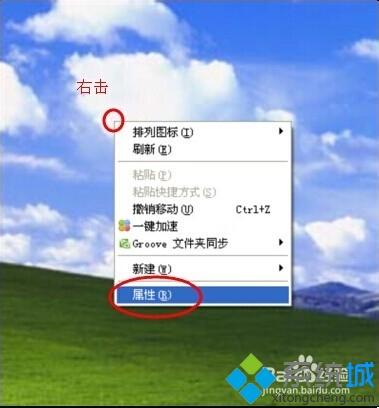
2、弹出【显示】属性对话框,点击切换到【桌面】选项卡,点击【自定义桌面】按钮;

3、会弹出【桌面项目】对话框,在常规选项卡下有【桌面图标】版块,勾选上【我的电脑】前面的勾,点击底下的【确定】;
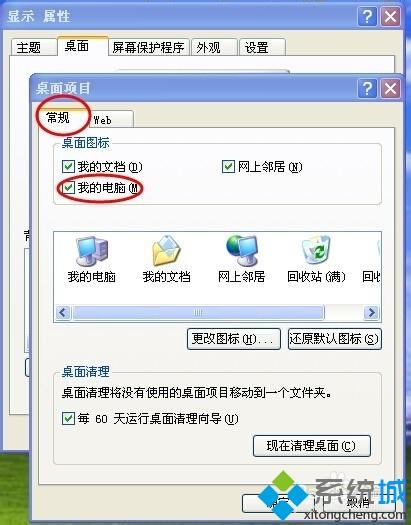
4、回到这个界面,再次点击桌面项目对话框和显示属性下的【确定】按钮,桌面上就会显示【我的电脑】图标。

xp找回桌面我的电脑图标方法二:
1、如果上面的方法无法显示,则点击桌面的"开始"菜单,里面有个"运行",点击进入,或者直接按windows徽标键+R调出运行;
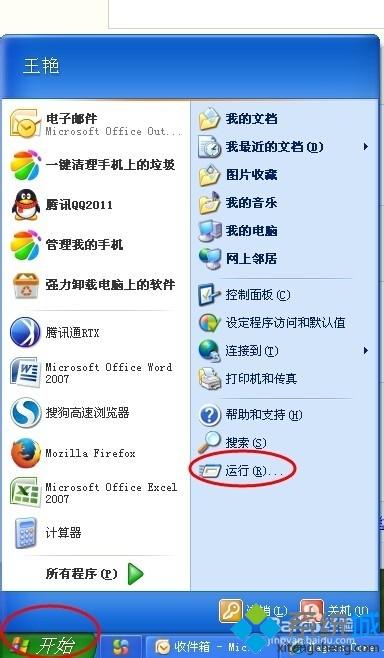
2、在弹出的运行输入框中输入gpedit.msc,点击"确定";
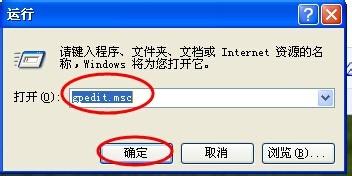
3、打开"组策略"窗口,点击窗口左侧【用户配置】下的【管理模板】,双击右侧【桌面】选项.

4、找到【删除桌面上的我的电脑图标】,由于窗口显示不全需要"向右滑动"右边窗口底部的滚动条;
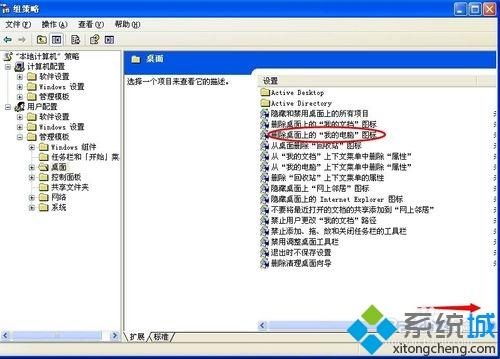
5、滑动好滚动条后,双击对应"删除桌面上的我的电脑图标"这项后面的"状态";

6、在弹出的对话框中的默认"设置"选项卡下,点击选择"未配置"前面的单选框,然后点击对话框底部的"确定"按钮;

7、最后在开始菜单中点击"重启"电脑即可。
有需要的小伙伴也可以查看另一篇关于这个问题的教程xp桌面上我的电脑图标不见了怎么找回来,希望能有所帮助。
以上就是xp系统桌面上我的电脑图标不见的解决方法,通过上面的步骤操作之后,就可以在桌面上显示我的电脑图标了。
相关教程:电脑显示屏无桌面图标电脑我的电脑图标不见桌面图标设置无回收站XP电脑桌面上的图标不见了怎么办Xp ctfom 桌面显示慢我告诉你msdn版权声明:以上内容作者已申请原创保护,未经允许不得转载,侵权必究!授权事宜、对本内容有异议或投诉,敬请联系网站管理员,我们将尽快回复您,谢谢合作!










